車でファイヤースティックを接続したいという方もいるのではないでしょうか!
YouTubeを見たいという方やNetflixやU-NEXTで映画や動画コンテンツを見たいという方もいるのではないでしょうか?
特に車の中で過ごす時間が多い方や長距離運転の際にお子さんや家族が暇をしないためにも「Amazon Fire TV Stick」を使って映画や動画のコンテンツで快適に楽しんでもらいたいと思いますよね!
しかし車にファイヤースティック接続できるHDMI端子がついていない!(泣)
という方向けに、HDMI端子なしでもファイヤースティック接続できる方法について紹介していきます。
結論から話すと、HDMIがついていなくても黄・白・赤のRCA端子がついていれば誰でも簡単に接続可能なのです!
安心してください。RCA端子がなくても解決策も紹介しています!
・ファイヤースティックをHDMIなしの車に接続できるのか?
・ファイヤースティックと車を接続する際に必要な機器
・ファイヤースティックHDMIがない車の場合の解決策
・車HDMI端子がなくてもファイヤースティックは使える
・車のカーナビとファイヤースティック接続方法
・ファイヤースティック車に必要な電力はどのくらいなのか?
・車の中でファイヤースティックを使う際に注意点
・車の中でファイヤースティックを接続するメリット・デメリット
・HDMI端子がない車でもファイヤースティックは接続できる
・RCA端子じゃら出力するために必要なもの
・実際の接続方法
あなたにオススメの記事
カーナビにNintendo Switchを繋げてゲームをする方法
- ファイヤースティックをHDMIなしの車に接続できるのか?
- ファイヤースティックと車を接続する際に必要な機器(HDMIなしの車)
- 必ずインターネット環境を整える
- カーナビとファイヤースティックなどを繋げる時にはポケット型WiFiとテザリングどっちがいいのか?
- オススメのポケットWi-Fi 3選
- テザリングに利用方法
- テザリングの接続手順
- 速度はポケット型Wi-Fiとテザリングどっちが速い?
- Fire TV Stick(ファイヤースティック)を使う際に必ず必要になるWi-Fi
- 車のカーナビとファイヤースティック接続方法
- ファイヤースティックHDMIがない車の場合の解決策
- 車にファイヤースティックを接続しても映らない場合の対策
- ファイヤースティック車に必要な電力はどのくらいなのか?
- 車の中でファイヤースティックを使う際に注意点
- 車の中でファイヤースティックを接続するメリット・デメリット
- まとめ:HDMIが対応していない車でもファイヤースティックを接続することは可能!
ファイヤースティックをHDMIなしの車に接続できるのか?
ファイヤースティック繋げたいのにHDMI端子がない!という方もいらっしゃるのではないでしょうか?
安心してください!
HDMIが対応していないカーナビでも、カーナビ側が黄色・白・赤のRCA端子が対応していれば「Fire TV Stick」を映すことができます!
カーナビがRCAに対応しているのか確認方法については下の記事の「①HDMI対応していなくてもRCAに対応していれば映すこと可能」というところで紹介しているので、わからない方は見てください!
結論:HDMIが対応していない車・カーナビでもFire TV Stick」は接続可能!
※かなり古い車だとRCAにも対応していないものもあります。その場合はナビを買い替える必要があります。
ナビを買い替える際の費用についても紹介しているので下の記事をご確認ください。
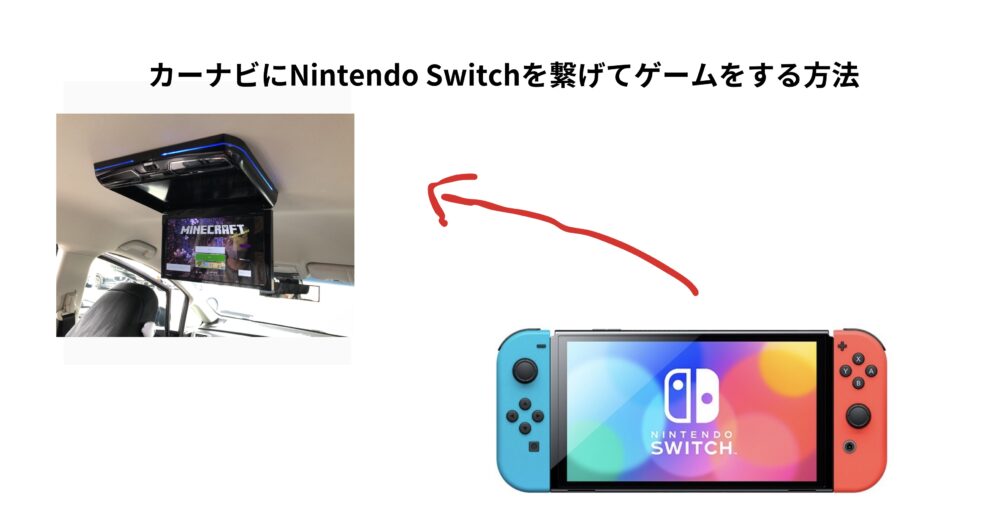
ファイヤースティックと車を接続する際に必要な機器(HDMIなしの車)
車のRCA端子を利用してFire TV Stickを繋げるために準備するものを紹介していきます。
準備するものが買わなくてもある方は買う必要はありませんが、付け替えるの面倒な方や車専用と別々にしたい方・準備しないとないという方は購入することです。
・HDMI to RCA変換コンバーター
・Fire TV Stick か Fire TV Stick 4K Maxのどちらか
・Fire TV Stick を利用する際に必要になるWiFi
・USB2口以上ついているシガーソケットケース
HDMI→RCA変換アダプタ
Fire TV StickはHDMI出力専用になっています。
そのためRCA出力に変換するRCAケーブルが必要。
HDMI端子がない車の方は、HDMI端子への変換ケーブルを購入する必要があります。
こちらがないと車のカーナビやリアモニターにFire TV Stickを映すことができません!
Fire TV Stick(ファイヤースティック)
ファイヤースティックには3種類ある。
・Fire TV Stick
・Fire TV Stick 4K
・NEW Fire TV CUBE
・コスパよく抑えたいのであれば、「Fire TV Stick」がオススメ!
こちらアマゾンだと6,980円ですけど、楽天だと4,016円なので購入するなら楽天がオススメです!
・自宅用でも旅行先でも車でも使うのであれば高性能の4K MAXがオススメです!
※こちらの商品もAmazonより楽天の方が7,980円で購入できるため楽天で購入するようにしましょう!下の楽天リンクに貼っておきます!
・Fire TV CUBEはコスパも悪く車で使うのは少し邪魔になってしまう自宅用ならオススメ!
この3つの中であなたが合いそうなFire TV Stickを選ぶようにしましょう!
ファイヤースティック1つあれば、「Netflix・U-NEXT・youtube・Huluなど動画全般」のコンテンツがほとんど見れるだけではなく、「Fire TV Stick」で「Air Receiver(305円)」をダウンロード(買い切り)を購入することでミラーリングができる。
ミラーリングができるため、スマホの画面をカーナビやテレビやモニターなどに映すことができるため、友人や家族との思い出の写真や面白い動画、さらにスマホゲームをプレイしているところも映すことができる。
いろいろな楽しみ方ができるFire TV Stickは欠かせないものです!
必ずインターネット環境を整える
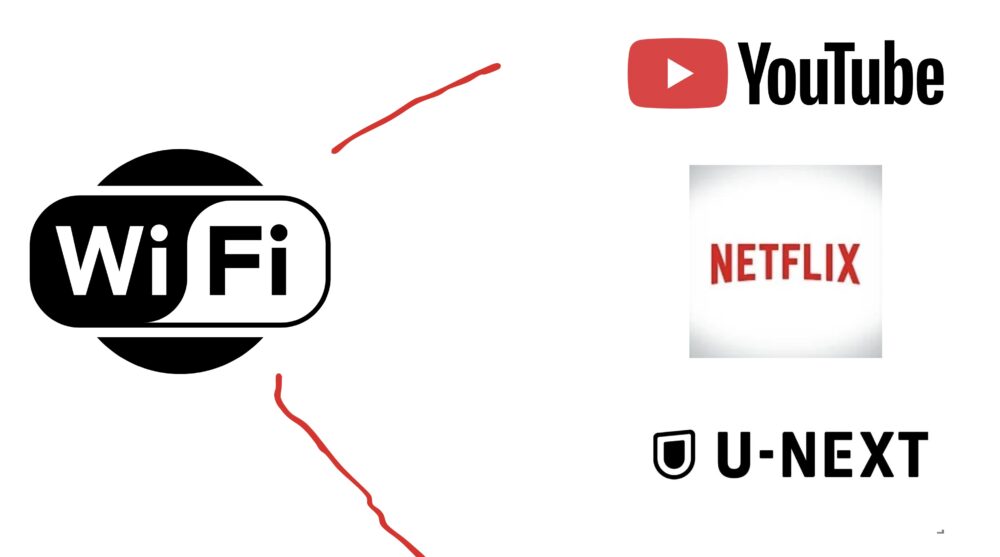
ファイヤーステックを車で接続する上で欠かせないものがWi-Fi(インターネット環境)です。
もちろんYouTubeやNetflix(ネットフリックス)やU-NEXT、Hulu、DAZN、Disneyプラスなどはオンラインでしか見れないため、必ずWi-Fi環境あ必要になっていきます。
ポケット型Wi-Fiについてはあなたの、ライフスタイルに合わせて契約するのがオススメです!
次にWi-FiにオススメのWi-Fiについて解説していきます。個人的にオススメなのはポケットWi-Fiを契約することをオススメします。
映画や動画コンテンツは意外とギガ数を使ってしまうからです!
カーナビとファイヤースティックなどを繋げる時にはポケット型WiFiとテザリングどっちがいいのか?
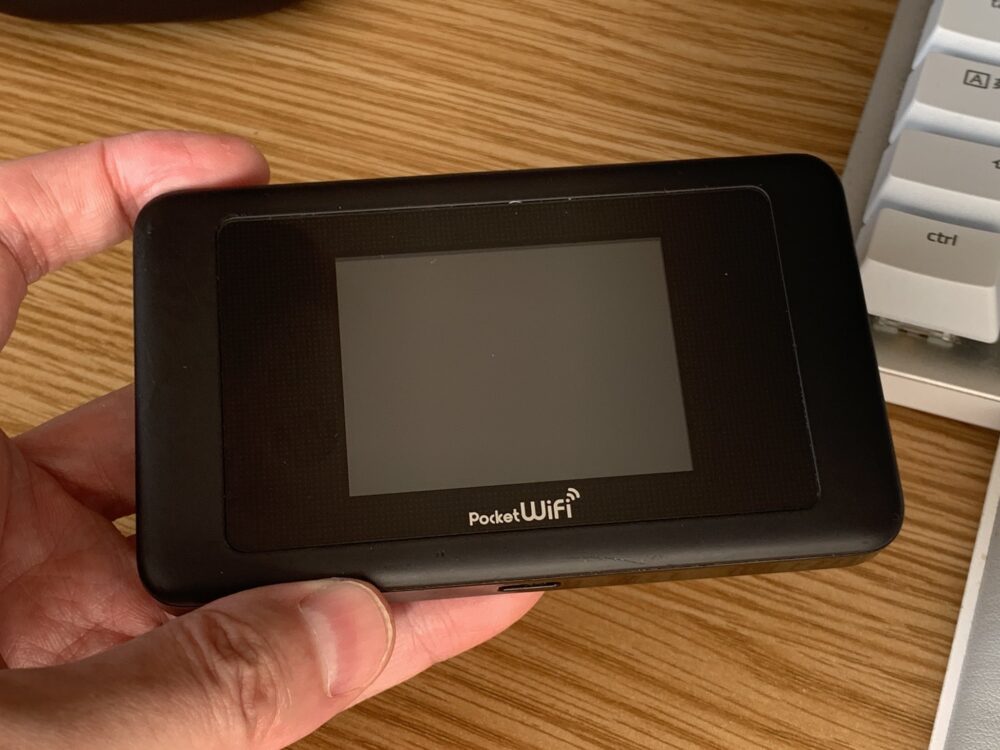
ファイヤースティックを車のナビに繋げる際には、かなずWi-Fiが必要になってきます。
車で使えるWiFiは2つあり、携帯のテザリング機能、ポケット型Wi-Fiの2つになります。
ファイヤースティックまたは、PS5やSwitchなどを接続して利用するには、必ず安定したWi-Fiが必要となってきます。
結論:この中で一番安定して利用できるWi-Fiがポケット型Wi-Fiとなっています。
この項目では、ポケット型Wi-Fiかデザリングの仕組みやメリット・デメリットなどを比較していきます。
まずは、ポケット型Wi-Fiとテザリングの違いを比較していきます。
・ポケット型Wi-Fi:どこでも持ち運びできるWi-Fiルーター
・デザリング:スマホをWi-Fiルーターの代わりにする機能
ポケット型Wi-Fiとテザリングの違い
ポケット型Wi-Fiは、モバイル回線を使ってスマホやパソコン、タブレット、ゲーム機などとWi-Fiを接続してインターネットを利用する仕組みとなっています。
一方のテザリングでは、スマホのモバイルデータ通信を活用して、他のデバイスでWi-Fiを接続できるようにします。
詳しい仕組みについては以下をご確認ください。
ポケット型Wi-Fiの仕組みの違い
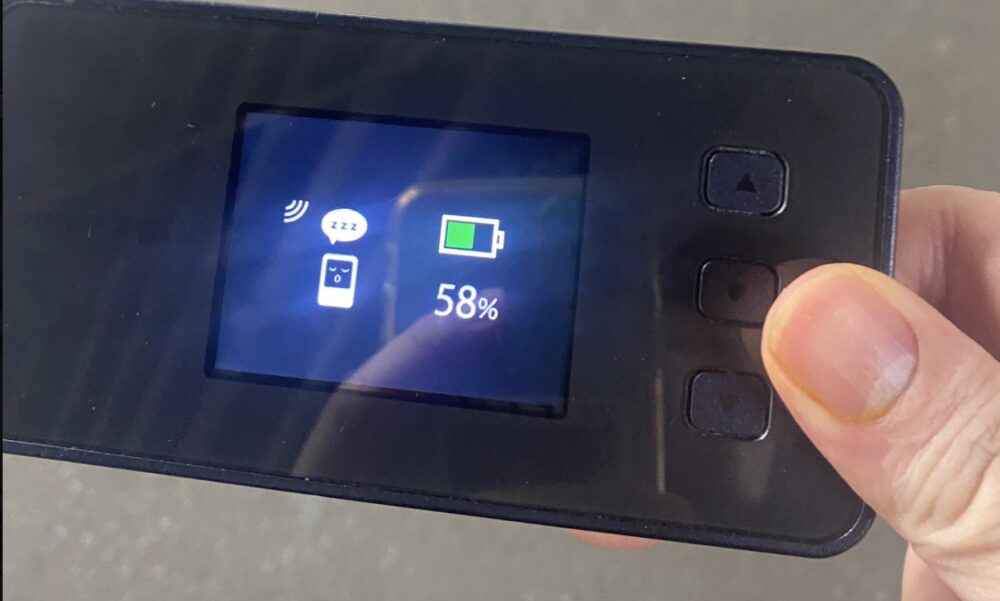
ポケット型Wi-Fiとは、小型Wi-Fiルーターを使ってインターネットが利用できます。
スマホと同じモバイル回線を利用して、他の端末へ電波を飛ばします。Wi-Fi専用なのでルーター本体でネット閲覧等には使えません。
Wi-Fi専用端末のため、テザリングより圧倒的に高速で安定性がある通信が行える他、同時に接続できる数も多く、無制限プランから低額プランがあります!
ポケット型Wi-Fiのメリット・デメリットはこちらで解説します。
そして「ポケット型Wi-Fi」「ポケットWiFi」「WiMAX」などの似たような単語も以下で解説しています。
・ポケット型Wi-Fi:持ち運び可能なWiFi(モバイルルーター)の総称
・ポケットWiFi:ソフトバンク株式会社が提供知るモバイルルーターのこと
・WiMAX:UQコミュニケーションズが提供する回線を使用したモバイルルーター
テザリングの仕組み

テザリングは、スマホ本体をWi-Fiルーターのように、モバイルルーター通信を他の端末に共有する機能。
テザリングに対応しているスマホをアクセスポイントとして、Wi-FiやBluetooth、USBより他のデバイスでもできるようにします。
スマホ一台で、ゲーム機、タブレット、などインターネットを繋げることができるのですが、Wi-Fiの利用中はバッテリーも減り、尚且つデータの使用量の問題点があります。
テザリングのメリット・デメリットをこちらで解説しています。
月額料金・初期費用の違い

ポケット型Wi-Fiとテザリングの料金には大きな違いがあります。
| 料金 | ポケット型Wi-Fi | テザリング |
| 月額料金 | 1,000円〜5,000円 (容量によって異なる) | 無料 また550円〜1,100円 |
| 端末代金 | 無料〜35,000円 | 無料 |
| 契約手数料 | 無料〜3,300円 | 無料 |
ポケット型Wi-Fi各社の料金比較
月額料金
| サービス名 | 月額料金(税込) |
| ドコモ 30GB | 8,415円 (eximo+5Gデータプラス) |
| ソフトバンク 50GB | 5,280円 |
| WiMAX・au 無制限 | 4,000円〜5,000円 |
| ワイモバイル 無制限 | 4,818円 |
| 楽天モバイル 無制限 | 3,278円 |
| モンスターモバイル 100GB | 2,948円 |
端末代金
| (税込) | 本体価格 |
| ドコモ Wi-Fi STATION SH-52B | 35,640円 |
| ソフトバンク Pocket WiFi 5G A101ZT | 28,800円 |
| WiMAX・au Speed Wi-Fi 5G X12 | 実質無料〜27,720円 (プロバイダよって異なる) |
| ワイモバイル Pocket WiFi 5G A102ZT | 28,800円 →10,800円 |
| 楽天モバイル Rakuten WiFi Pocket | 7,980円 →1円 |
| モンスターモバイル Macaroon SE | 無料レンタル |
月額料金や初期費用は契約するところによってそれぞれ異なります。
キャリアの端末は高性能なものが多いのですが、その分端末代金が高額になる。
しかし、端末の無料レンタルや端末割引があるサービスを選ぶことで、初期費用を抑えることが可能。
テザリングの月額料金は、利用しているサービスやプランによって異なる。
さらに契約事務手数料を支払う必要もありません。
ポケット型Wi-Fiとテザリングのデータ容量の違い
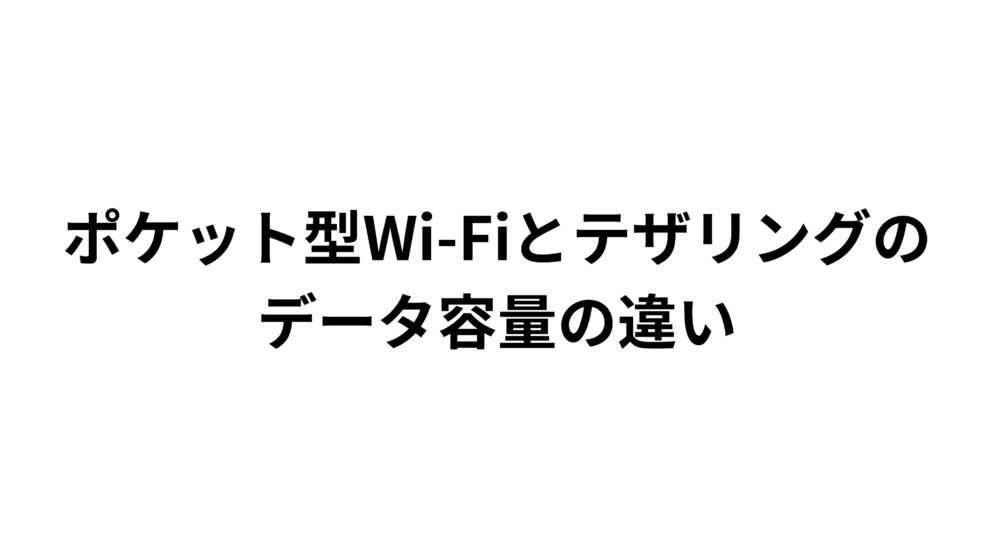
ポケット型Wi-Fiとテザリングの違いについて解説していきます。
| データ容量 | ポケット型Wi-Fi | テザリング |
| WiMAX | 実質無制限 | − |
| au | 実質無制限 | 30GB〜80GB |
| ドコモ | 30GB(※) | 実質無制限 |
| ソフトバンク | 3GB・50GB | 30〜200GB |
| ワイモバイル | 7GB・実質無制限 (7GB以降は4G通信) | 4〜30GB |
| 楽天モバイル | 3GB〜実質無制限 (4Gのみ) | 3GB〜実質無制限 |
| クラウド系SIM | 10GB〜200GB | − |
※ドコモのポケット型WiFiは、スマホプランと、「5Gデータプラス」のセット契約が必要です。
データ容量ついては、無制限プランがあるところもあれば、ないところがあります。
データ容量は各社によって大きく差があることがわかっていただけたと思います。
テザリングだと、ドコモと楽天モバイルが実質無制限に利用できます。
ポケット型Wi-Fiだと、5G通信を無制限で使えるのはWiMAX・auのみになります。
通信速度の違いについて
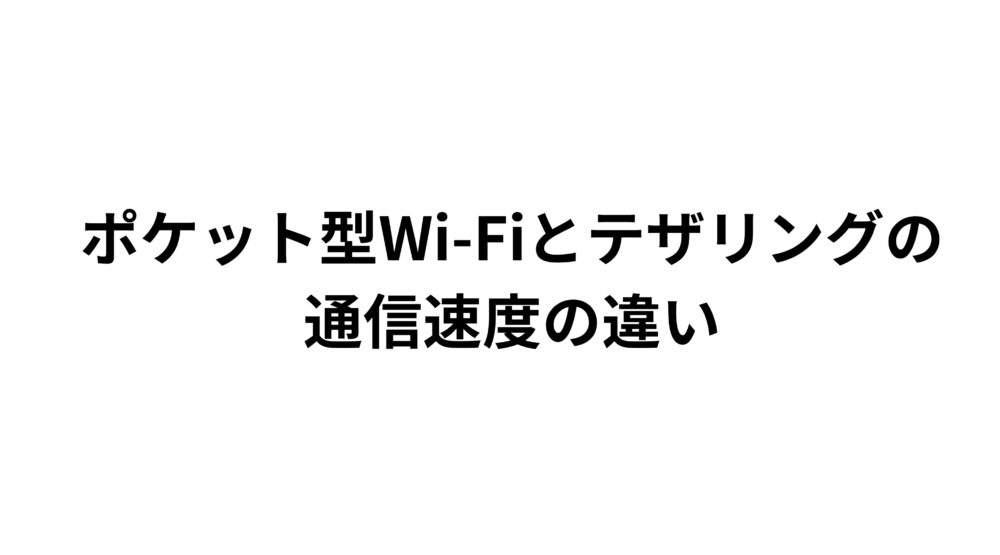
ポケット型Wi-Fiとテザリングの違いについて解説していきます。
| 通信速度 | ポケット型Wi-Fi | テザリング |
| 最大速度 | 150Mbps ~4.9Gbps | 100Mbps |
| 平均速度 | 20Mbps ~150Mbps | 10Mbps |
参考:みんなのネット回線
WiMAXやキャリア系のポケット型Wi-Fiであれば、大容量高速通信も快適に利用が可能です。
ポケット型WiFiの各社の平均速度について解説しています。⇩
ポケット型Wi-Fi各社の平均速度
| 通信速度 | 下り平均速度 | 上り平均速度 |
| 「キャリア系」 ソフトバンク Pocket WiFi 5G A102ZT | 165.21Mbps | 35.88Mbps |
| 【キャリア】 ドコモ Wi-Fi STATION SH-52B | 103.85Mbps | 13.26Mbps |
| 【WiMAX】 WiMAX・au Speed Wi-Fi 5G X12 | 101.18Mbps | 15.57Mbps |
| 【キャリア系】 ワイモバイル Pocket WiFi 5G A102ZT | 72.39Mbps | 5.08Mbps |
| 【キャリア系】 楽天モバイル Rakuten WiFi Pocket | 31.89Mbps | 22.68Mbps |
| 【クラウドSIM系】 モンスターモバイル Macaroon SE | 23.92Mbps | 12.62Mbps |
参考記事:みんなのネット回線速度
クラウド系SIM系WiFi、楽天モバイル、WiMAX・キャリアの順番でポケット型WiFiの通信速度が速くなります。
通信速度に対応している機種と速度が速い回線を利用することで理論上は実際の通信速度も速度あるということです。
テザリングは、一つの回線でスマホ本体より、他のデザリングの接続するため、スマホだけ利用するよりも通信速度が低下してしまいます。
ポケット型WiFiだと安定した高速の回線。大容量の通信速度を利用したい方にオススメ。
テザリング機能はスマホの性能や使い方で速度が変わっていきます。
続いては、ポケット型WiFiのメリット・デメリットについて解説していきます。
ポケット型Wi-Fiのメリット・デメリット
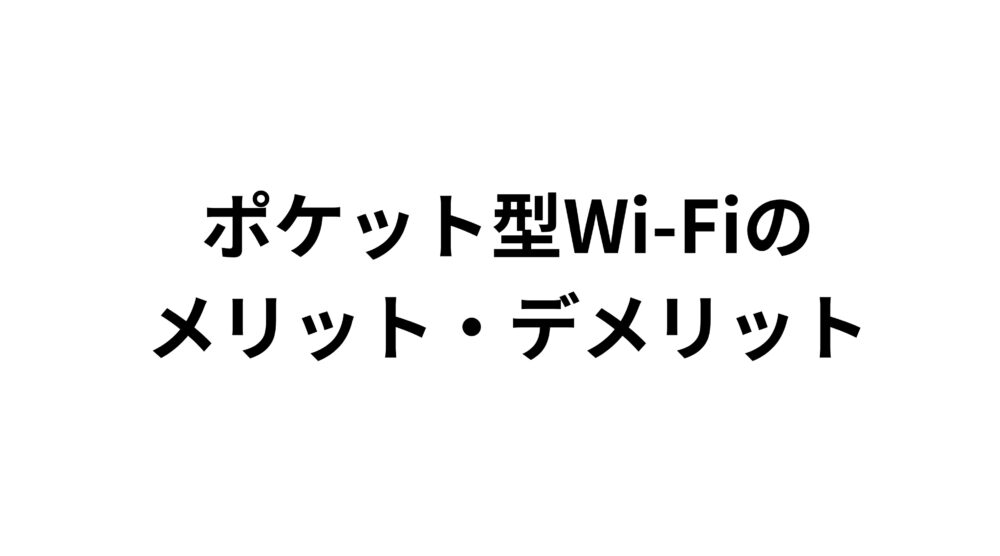
これからポケット型Wi-Fiのメリット・デメリットについて解説していきます。
・家でも外出先でも快適に通信ができる
・自分で必要なデータ容量のプランが選べる
・複数の端末を繋げても遅くなりにくい
・月額料金・端末代金がかかる
・充電が切れると使えない
ポケット型Wi-Fiのデメリット①:月額料金・端末代金がかかる
端末代金と通信費がかかります。
スマートフォンのように毎月の支払いが請求されますが、比較的に安いです。
端末代金を購入する際には、一括払いまたは、分割払いで支払う必要があります。
少しでも端末代金などの料金を抑えたい場合は、端末代金無料レンタルサービスや端末割引を実施しているサービスを選ぶようにしましょう。
ポケット型Wi-Fiのデメリット②:充電が切れると使えない
ポケット型Wi-Fiもスマートフォンのように充電して利用するため、充電がなくなると利用できなくなります。
ポケット型Wi-Fiの端末にもよるのですが、端末5〜8時間程度になります。一日中利用したい方は、途中で充電する必要があります。
蓄電・モバイルバッテリーなどの充電機器を持っておくことで充電がなくなってもどこでも充電ができるので安心です!
 アセロラ
アセロラ続いては、メリットについて解説していきます!
ポケット型WiFiのメリット①:自宅でも外出先でも利用可能
外出先でも、どこでもWi-Fiが利用できるためカフェや移動中、好きな場所でサクサクできる利用できることです!
契約するサービスによっては、5G対応の高性能端末が利用できます。
しかし、地下鉄などは繋がりにくくなる可能性があるため注意!
ポケット型Wi-Fiのメリット②:必要なデータ容量のプランを選べる
ポケット型Wi-Fiは自分の必要なプランが選べるのが特徴です。
データ容量は契約するサービスによって異なるのですが、低容量から無制限プランまで選べます。
小容量のプランは1,000~2,000円と月額料金が安い傾向にありますが、映画を見たり、ゲームをする方は無制限プランを選ぶのが最適です。
ポケット型WiFiのメリット③:同時接続台数が多い
テザリング機能だと5〜10台なのですが、ポケット型Wi-Fiだと10台〜30台同時接続が可能になります。
パソコンやカーナビ、またはゲーム機器や友人や家族などとWi-Fiをシェアして使うことも可能です。
接続台数は、ポケット型WiFiの端末によっても異なるため、多くデバイスをつなげたい方は、多く繋げる端末を選ぶようにしてください。
続いてはテザリングのメリット・デメリットについて解説していきます。
テザリングのメリット・デメリット


続いては、テザリングのメリット・デメリットについて解説していきます。
・新規回線契約が不要
・別途料金がかからない
・スマホがあれば利用できる
・通信速度が遅い
・スマホのバッテリーの消費が激しい
・追加料金がかかる
テザリングのメリット①:新規回線契約が不要
新規回線契約が不要。
ポケット型Wi-Fiだと端末だけで使うことができないため、新たに回線契約が必要になります。しかしテザリングはスマホのデータ通信を利用するため。
新規で回線契約する必要がありません。
すでに手持ちのスマホをそのまま使えるので、基本的には、翌日利用もできるのが手軽さも魅了です。
テザリングを利用するためには、そのまま使える場合と別途テザリングオプションの追加が必要な場合がある。
テザリングのメリット②別途料金はかからない
テザリングで別途料金がかからないです。
基本的にはスマホのデータ容量を他の端末にシェアするため基本的にスマホ料金だけで利用できる。
ただしどのキャリアも無料で使えるわけではありません。利用できるプランもよっては、テザリング追加オプションの加入が必要になる。
オプション無料の場合と有料の場合がありますが、有料の場合は月額550円(税込)程度となっています。
テザリングのメリット④:スマホがあれば利用可能
テザリングはスマホをそのままWi-Fiルーターのように使えるためわざわざWi-Fiのルーターを契約したり、探したりしないでいいため、手軽に導入ができる。
出先のカフェなど好きな場所でも利用が可能です。
テザリングのデメリットについて次は解説していきます。
テザリングのデメリット①:通信速度が遅い
テザリングは、ポケット型Wi-Fiのように通信速度は速くありません。スマホをそのまま使うより非常に遅いです。
スマホ同時接続台数が5〜10台なのですが、接続台数が多ければ多いほど遅くなります。
複数のデバイスを繋げて利用する方は、圧倒的にポケット型Wi-Fiをおすすめします。
テザリングのデメリット②:スマホのバッテリーの消費が激しい
テザリングを利用するとスマホの消耗が早まりスマホのバッテリーの劣化に繋がるため注意が必要です。
テザリングを1時間以上の連続利用を考えている方やそれ以上利用される方はポケット型Wi-Fiをおすすめします。
スマホのバッテリーの減りが早くなると本当に不便なので、なるべくポケット型Wi-Fiを利用するようにしましょう。
テザリングのデメリット③:追加料金がかかる
無料でできるサービスもあるのですが、一部の有料オプションの追加が必要になる。
スマホのデータ容量を使い切ってしまったり、テザリングには、上限があります。一度制限されると月が変わるまで低速になるため注意が必要です。
通常の通信速度を戻すためには、ギガチャージなどの追加料金がかかります。
ポケット型Wi-Fiとテザリングどっちが良いのか?
それぞれおすすめの人は違います。
ポケット型Wi-Fiがおすすめの人


・外でも安定した通信を利用したい方
・外出先でも使うデータが多い方
・接続する台数2つ以上、または多く利用したい方
ポケット型Wi-Fiは、テザリングに比べると高速で安定性のあるWi-Fiとなっているため、高画質の動画を楽しめたり、ストレスなく動画コンテンツを利用できたり、ゲームをする、作業をすることができます。
また外出先で動画コンテンツを見る方やゲームをする方などは特に多くの容量を必要とするため大量にデータを使う方にもおすすめです。
ポケット型Wi-Fiのプランは、定額無制限プランもあり、5Gが利用できるものもあるため動画を見る方やゲームをする方に最適なWi-Fiとなっています。
テザリングがオススメの方
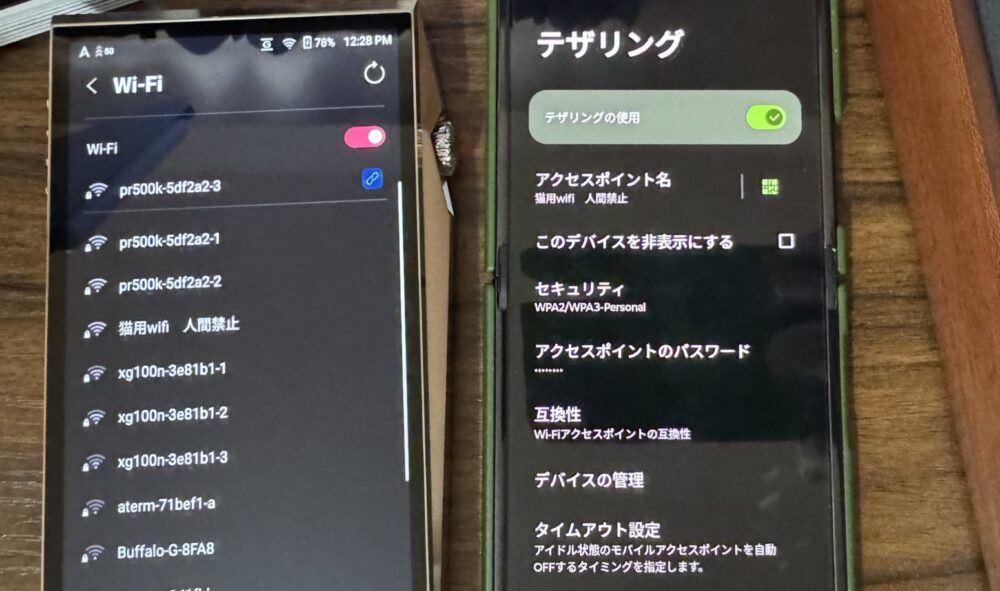
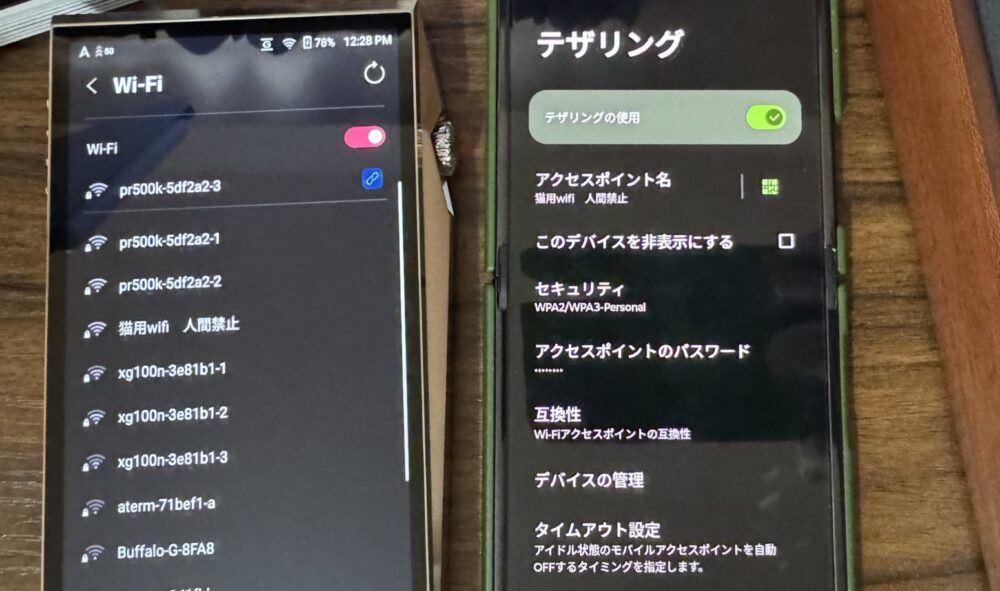
テザリングがオススメの方は以下の通りになります。
•回線契約をせずにWi-Fiを利用したい方
•外出先で使う容量が少ない方
テザリングはスマホ一台あればできます。
しかし、通信の安定性が非常に悪いため、動画を外出先で見たりゲームをする方にはオススメできない。
軽いWebやSNSを見たりする方には最適です。
さらに回線の手続きがないため、WiFiをすぐに利用できるのも大きなメリットです。
さらに低容量しか使えないため多くの容量を使う方にはポケット型が最適です。
オススメのポケットWi-Fi 3選
以下の3つがオススメのポケット型Wi-Fiとなっています。
•コスパ重視であれば「カシモWiMAX」
•安く利用したい方は「Rakuten WiFi Pocket」
•お試しするなら「AiR-WiFi」
コスパ重視であれば、「カシモWiMAX」
| (税込) | カシモWiMAX |
| データ容量 | 実質無制限 |
| 月額料金(縛りなしプラン) | 契約初月:1,408円翌月〜4,815円 |
| 初月の料金 | 1,408円(日割りなし) |
| スマホセット割引 | au:最大1,100円/台UQモバイル:最大1,100円台 |
| 端末代金 | 実質無料(770円/月を36ヶ月割引) |
| 事務手数料 | 3,300円 |
| キャッシュバック | − |
| 実質月額料金 | 4,446円 |
| 契約期間の縛り | なし |
| 5G対応 | ⭕️ |
| 事務手数料 | 3,300円 |
| 違約金 | 0円 |
カシモWiMAXは、シンプルで料金も分かりやすいプランとなっています。
au回線とWiMAXの回線を実質無制限で利用が可能になる。
端末代金を分割にすると割引で実質無料になりますが、万が一契約途中で解約される場合は残りの残債が発生するため、長期間利用を考えている方には、オススメです。
カシモWiMAXは、auとUQモバイルのスマホを利用している方のみスマホの代金が毎月1,100円(税込)
コスパが良いポケット型Wi-Fiを探している方はカシモWiMAX!
安さ重視であればRakuten Wi-Fi Pocket
| 税込金額 | 楽天モバイルRakuten Wi-Fi Pocket |
| データ容量 | 3GB~無制限 |
| 月額料金 | ~3GB :1,078円3〜20GB:2,178円20GB~:3,278円 |
| 初月の料金 | 日割りなし |
| スマホセット割 | − |
| 端末代金 | 1円(プランセット割引) |
| 事務手数料 | 0円 |
| キャッシュバック | − |
| 3年間の合計料金ーキャンペーン | 118,008円 |
| 実質月額料金 | 3,278円 |
| 違約金 | 0円 |
| 支払い方法 | クレジットカード口座振替 |
| 契約期間の縛り | なし |
| 5G | × |
Rakuten Wi-Fi Pocket は、楽天回線と国内外のパートナー回線が利用できます。
料金プランはかなり良く、使った分で料金が決まるのと、20GB以上使っても定額の3,278円(税込)の定額で、データ容量をたくさん使用できて月の高額の請求が来る心配はないです。
ただし、楽天ポケット型Wi-Fiは5G非対応のため、通信速度の面では。WiMAXの劣ります。しかし速度よりも価格が重視の方にオススメのポケット型Wi-Fiです。
お試しするならAiR-WiFi


| (税込) | AiR-WiFi |
| データ容量 | 20GB/100GB/100GB |
| 月額料金 | 1,957円/3,245円/3,377円 |
| 初月料金 | 1,957円/3,245円/3,377円 |
| スマホセット割 | − |
| 端末代金 | 0円 |
| 事務手数料 | 3,300円 |
| キャッシュバック | − |
| 3年間の合計料金 | 116,820円 |
| 実質月額料金 | 3,245円 |
| 違約金 | 1,958円 |
| 支払い方法 | クレジットカード |
| 契約期間の縛り | 1年 |
| 5G対応 | × |
100GB 3,245円(税込)のらくらくプランの場合
料金プランは、20GB 1,957円(税込)と100GB 3,278円(税込)〜から選択ができます。契約期間は一年の自動更新です。
なんとAiR-WiFiは、1ヶ月のお試し期間があるため、一度利用してみて、通信速度に満足いかない場合は無料で解約することができるため、初めてポケット型Wi-Fiを利用する方におすすめです。
テザリングに利用方法
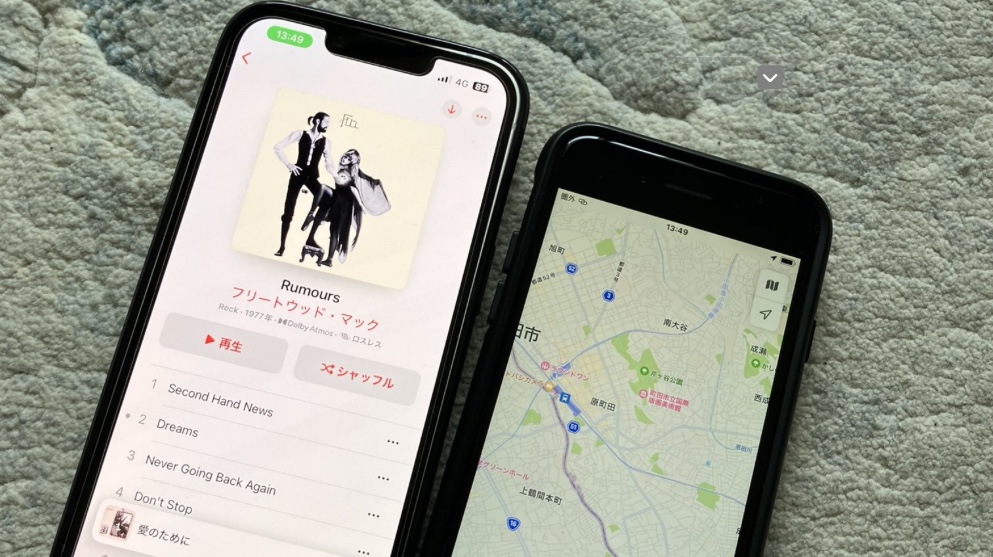
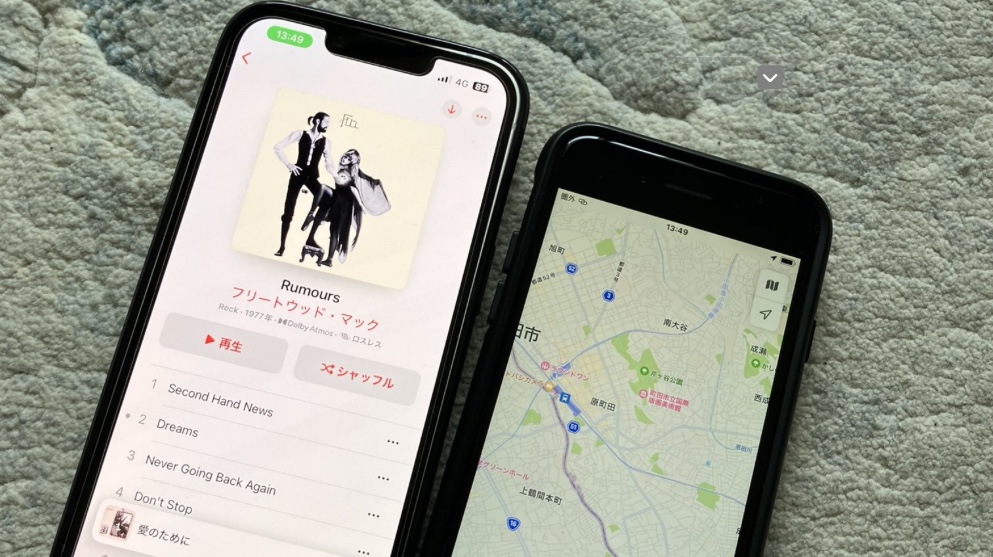
テザリングの利用方法は3つあり、それぞれ解説していきます。
・Wi-Fiテザリング
・Bluetoothテザリング
・USBテザリング
Wi-Fiテザリングは、スマホからWi-Fiを発して、他の端末に通信を共有してテザリングする方法です。
スマホのバッテリーの消費が激しくなるため、携帯のバッテリーの減りが悪くなり、あまり良くないのと、第三に不正にアクセスされやすいのがデメリット。
テザリングの設定でWI-Fiのパスワードを設定できるパスワードによる不正ログインなどやアクセスを防ぐことができる。
Bluetoothテザリング
BluetoothテザリングはBluetoothを利用して端末同士をペアリングして繋げます。
Bluetoothを接続する際には、事前にペアリングする必要があります。
さらに利用時にパスエアードを求められるため不正にアクセス等の心配がないところがメリットです。
しかしBluetooth通信だとかなり速度が遅くなるためオススメ速度重視の方には、オススメしません。
USBテザリング
USBテザリングは、有線で接続するため、通信は安定しています。
USB ケーブルで接続する場合は、第三者に利用される心配もないため、心配する必要はありません。
テザリングはスマホ一台で複数の端末を接続するkとができますが、USBテザリングは一台しか通信を共有することができません。
USBケーブルを持ち歩く必要があるためデメリットと言えます。
テザリングの接続手順


・iOSでのテザリング方法
・Andoでのデザリング方法
まずは、iOSでのテザリング利用の手順を解説していきます。
iOSでのテザリング方法
①「設定」を開く
②「インターネット共有」を選択
③WiFiに接続する際に必要なパスワードを設定
④「インターネット共有」を有効にする
自分が設定したパスワードを入力することで、Wi-Fiが利用することができます。
パスワードを設定することで、不正にアクセス等を防げるのですが、必ず設定しましょう。
Andoroidのテザリング利用方法
①「設定を開く」
②「テザリング」を選択
③「WiFiアクセスポイントを設定」
④Wi-Fiに接続する際に必要なパスワード設定
⑤「WiFiテザリング」のチェックボックスにチェックを入れる
AndroidもiOSと同じで自分が設定したパスワードを入力することで利用できます。
不正アクセスさらないように必ずパスワード設定してください。
速度はポケット型Wi-Fiとテザリングどっちが速い?


結論:ポケット型Wi-Fiが安定していて速度も圧倒的に速い
テザリングの速度は100Mbps程度と言われているのですが、実測10Mbps程度しか出ていないため、SNSなどの簡単な利用方法しか使うことできません。
ゲームや動画コンテンツの視聴には適していません。
使用用途は以下の通りになります。
| 用途 | 必要な下り速度目安 |
| Webサイト閲覧 | 1Mbps |
| LINE | 1Mbps |
| X(旧Twitter) | 2Mbps~3Mbps |
| LINEビデオ通話 | 0.5Mbps~1.5Mbps |
| YouTube視聴 | 0.7Mbps~5Mbps |
| オンラインゲーム | 30Mbps |
ポケット型Wi-Fiであれば、回線速度も速く速度も安定しているため、特に動画を見る方やゲームをするたに最適です。
特にコストを抑えたい方は、Rakuten WiFi Pocketをおすすめします!
Fire TV Stick(ファイヤースティック)を使う際に必ず必要になるWi-Fi
Fire TV Stickを使う際には自宅で利用する時と同じで必ずWi-Fi環境が必要となってきます!
スマホのデザリングがあるという方は、スマホのデザリングでも構いませんがポケット型WiFiがオススメ!
デザリングは車で動画や映画を見ている際に「急に止まったり」「急に映像が悪くなったり」「かくついたり」することがよくあります。
データ上限があるプランで契約しているなどデザリングを使いたくない場合には無制限で使えるポケット型Wi-Fiの中で一番安いRakuten Mobileがオススメ!


ポケット型WI-Fiの端末代金が端末代は0円!
無制限で使い放題で毎月3,278円というそこら辺の居酒屋一回行くよりも安くて使い放題!
\ 今なら端末代0円!&ポイント還元! /



私も実際に利用しています!めちゃめちゃ良いのでオススメ!
楽天モバイル「Rakuten WiFi Poket Platinum 」の申込み手順!
Rakuten WiFi Pocket Platinumの申込み手順を解説していきます。
①楽天回線の通信エリアを確認する
②公式サイトから契約を申し込む
③通信端末が届く
④接続の初期設定をして利用開始する
手順①楽天回線通信エリアを確認する
楽天回線エリア及びパートナー回線エリアは、Rakuten MobileのWebサイトから確認することができます。
Rakuten Wi-Fi Poket Platinumを利用する場合は、楽天回線エリアとパートナー回線エリアをしっかり確認して、電波が入るかチェックしてください。
対象エリアの確認はモバイル公式「サービスエリアマップ」で確認できます。



楽天回線の4G LETのエリア内であれば、問題なく利用できます!
手順②公式サイト方契約を申し込む
①公式サイトの「お申し込み」ボタンをクリックして申し込みを開始します。
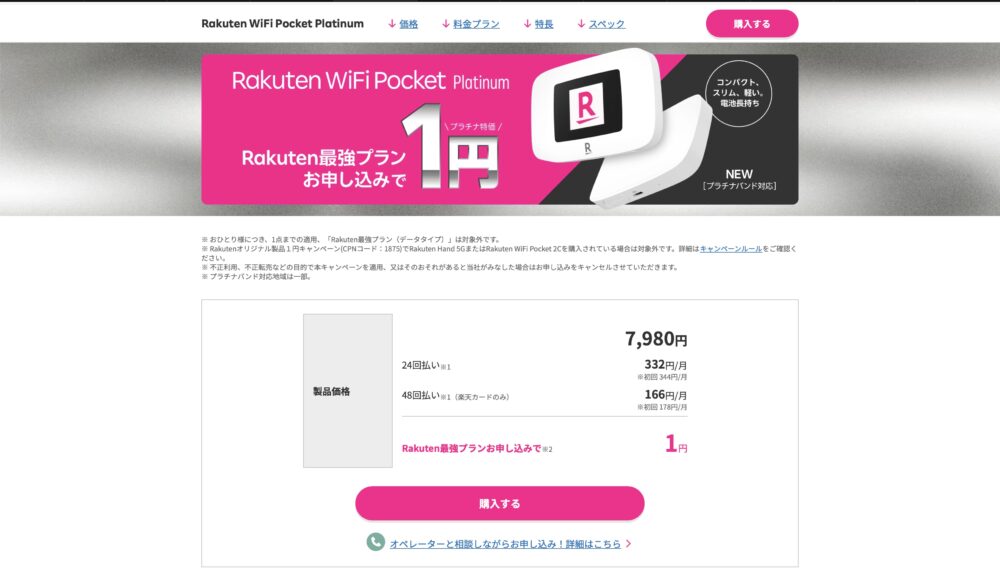
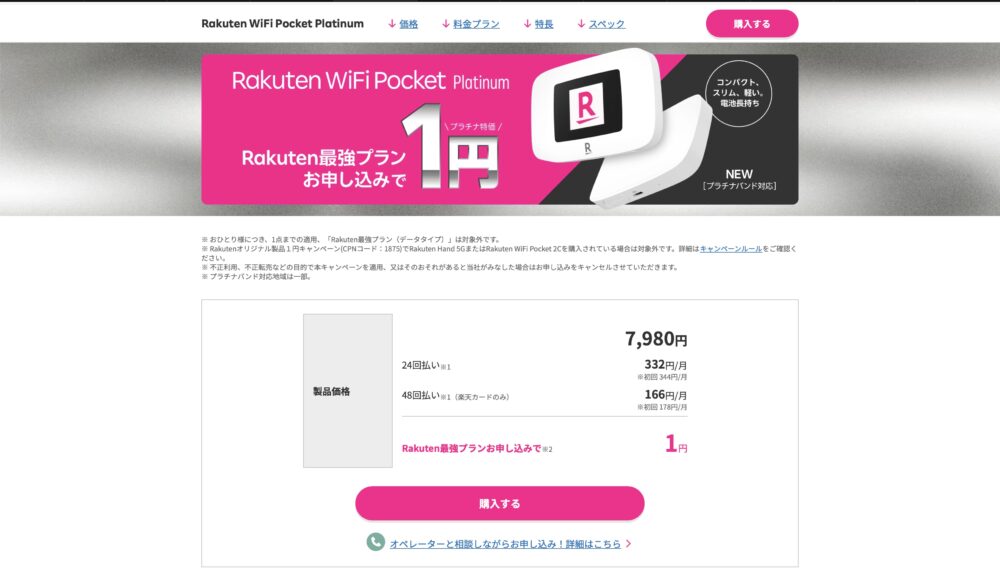
下に進むと「購入する」ボタンを押しましょう。
なお、楽天ではオペレーターと電話をしながら申し込みすることも可能です。
支払い方法を選ぶ
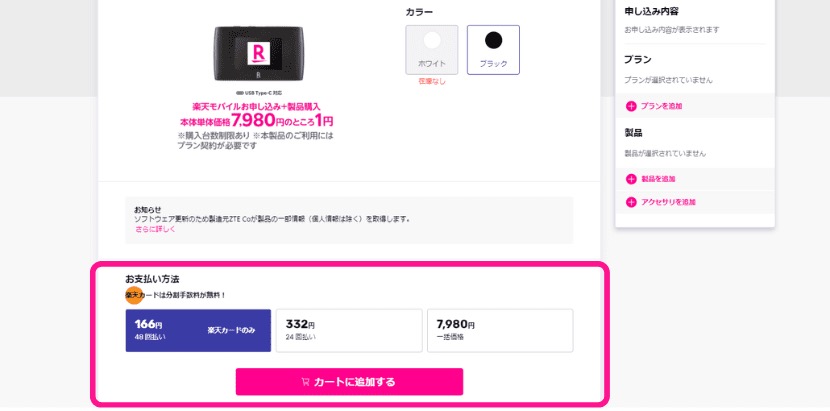
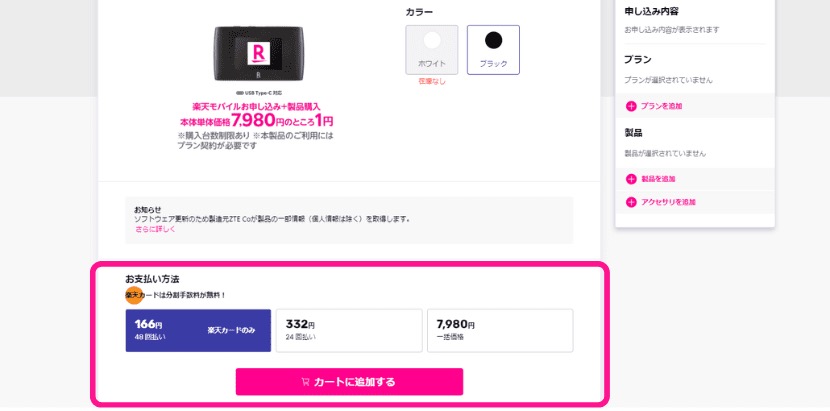
次に支払い方法を選択し、「カートに追加する」ボタンを押します。楽天カードをお持ちの方は分割払い48回払いを選択可能です。
製品オプション
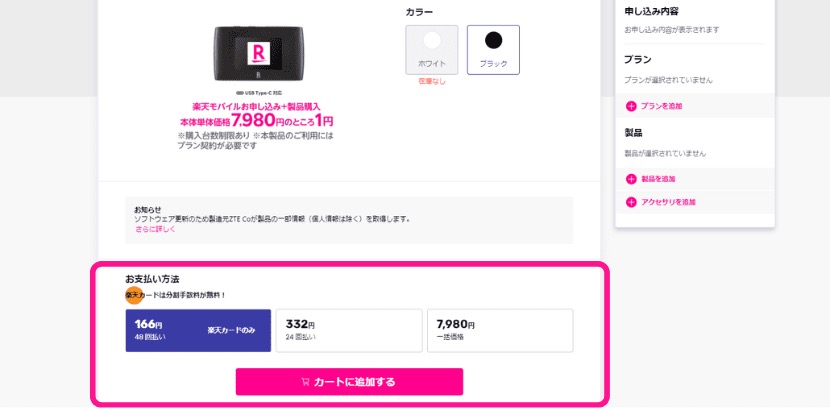
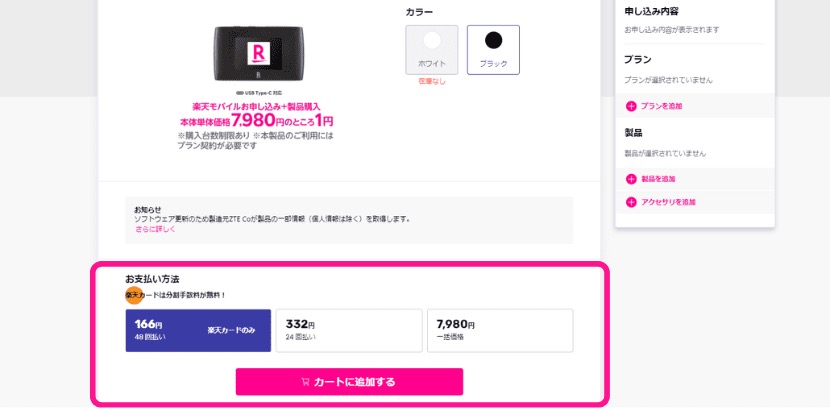
製品オプションを選択したらポップアップが出てきます。「スマホ交換保証プラス」が選択された状態になっているため、オプションが必要ではない場合選択をし解除し、「この内容で申し込む」のボタンを押します。
※楽天のログインが求められた場合、既存会員であれば、パスワードを入力して会員ではない場合は、新規で会員登録しましょう。
料金プランの選択
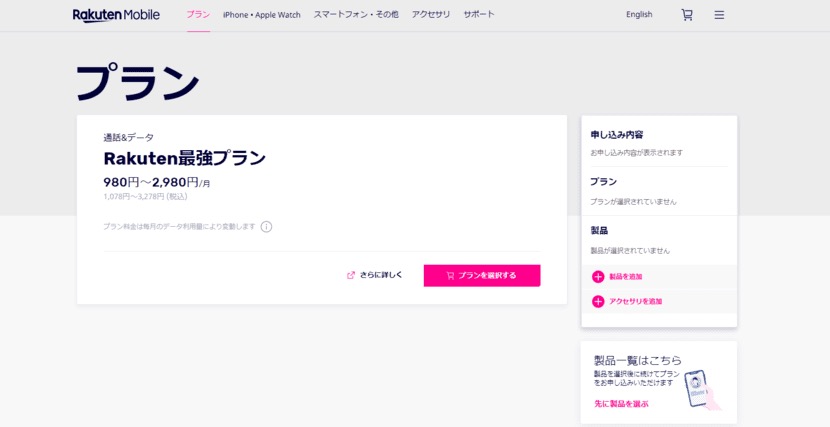
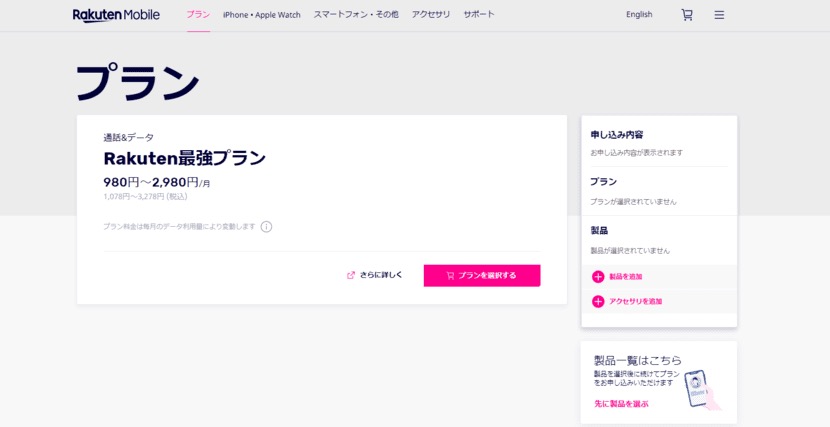
契約者情報内容の確認画面に移ります。2025年1月現在、契約・申し込みできる料金プラン「Rakuten 最強 プラン」を選択してください。 SIMタイプは「SIMカード」製品は「Rakuten WiFi Pocket 2C」となっていることを確認してください。
・クレジットカード
・デビットカード
・口座振替
・楽天ポイント
最後に本人確認書類の提出が求めますが、「ポケット型WiFi受け取り時自宅で確認する」選択できます。
利用契約に同意すると申し込みボタンを押すと楽天モバイルのRakuten WiFi Pocket 2Cの契約・申し込みが完了になります。
楽天ポイントは,
Rakuten 最強プラン の利用開始月から翌月末ごろにかけて付与され実質無料で楽天モバイルのポケット型WiFiを契約できます!
大体5分でここまでの申し込みが完了します!
\ データ容量無制限!ポケット型WiFi/
電源タイプBケーブル
HDMIからRCA変換コンバーター、Fire TV StickともにUSBタイプB給電、付属のUSBケーブルを接続して電源を取ります。
シガーソケットからUSBの電源が取れるアダプター2口以上が必要。
車のカーナビとファイヤースティック接続方法
先ほど紹介した必要なものが全て揃ったら実際に繋げていく手順について解説していきます!
※使い方は株式会社カシムラ様を参考に紹介していきます!
手順①:「Fire TV Stick」と「HDMI→RCA変換ケーブルを差し込む
手順②:付属のmicroUSBケーブルを接続します。
手順③:本体とカーナビのRCA端子を接続する
手順④:シガーソケットにFire TV Stickが接続されているものを差し込む
本体のUSB端子の電源に接続したらFire TV Stickの画面に切り替わります!
あとはリモコンで操作することで楽しむことができます!
ファイヤースティックHDMIがない車の場合の解決策
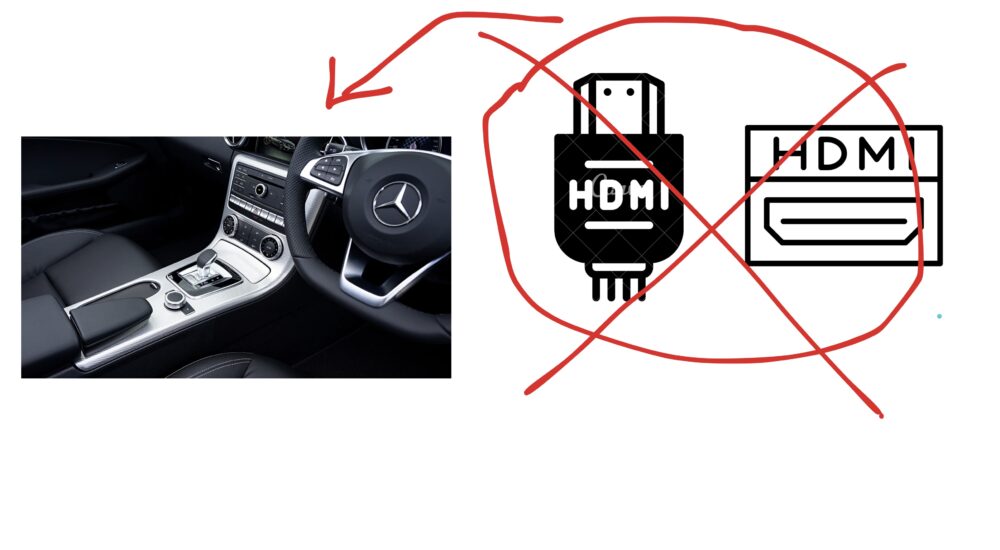
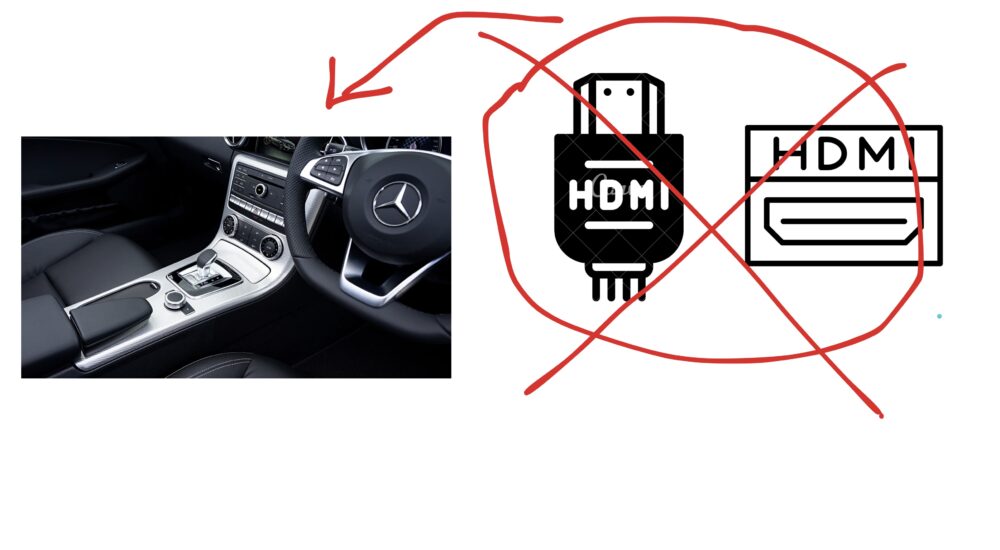
先ほど紹介した手順もHDMI端子が車になくRCA端子は可能のカーナビからFire TV Stickの接続方法を解説しましたが、別の方法もあるので紹介していきます!
①HDMI→RCA変換アダプターの使用する方法
②HDMI/AV変換ケーブルの使用
③市販のインターフェースアダプターを利用する
④別のモニターを車内に設置する。
この4つの方法があります!順番に解説していきます。
①HDMI→RCA変換アダプターの使用
こちらは先ほど紹介したので説明は「車のカーナビとファイヤースティックの接続方法」というところで詳しく解説しているのでご確認ください!
②HDMI/AV変換ケーブルの使用
HDMI端子接続がなく、外部入力も4極ミニプラグ「AUX」の場合には、HDMI/AV変換ケーブルを使う。
このケーブルを使うことでHDMI信号をAUX対応のアナログ信号に変換できる。
そのため車のディスプレイに接続ができる。
注意点⇩
③市販のインターフェースアダプターを利用する
純正のカーナビでHDMIやRCAgataiousiteinaiカーナビの場合は、市販のインターフェースアダプターを利用する方法がある。
この方法は知識がある方でないとできません。
素人の方は必ず「オートバックス」「イエローハット」「自動車整備工場」など専門店で取り付けるようにしてください!
素人の方がやってしまうと車の故障の原因になる可能性がある。
④別のモニターを車内に設置
HDMI入力端対応のポータブルモニターを車内に設置する方法です。簡単に誰でも設置できて、ファイヤースティックを直接接続することができます。
車にファイヤースティックを接続しても映らない場合の対策
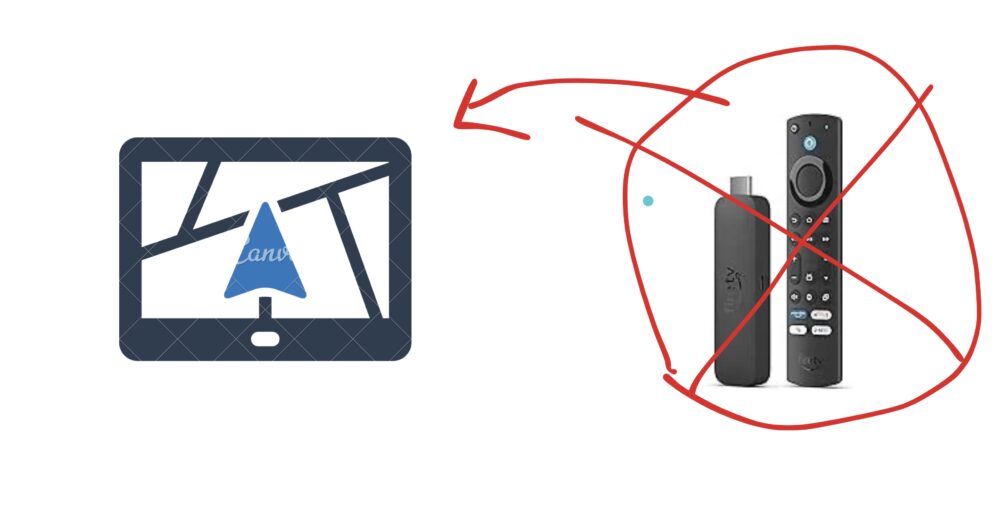
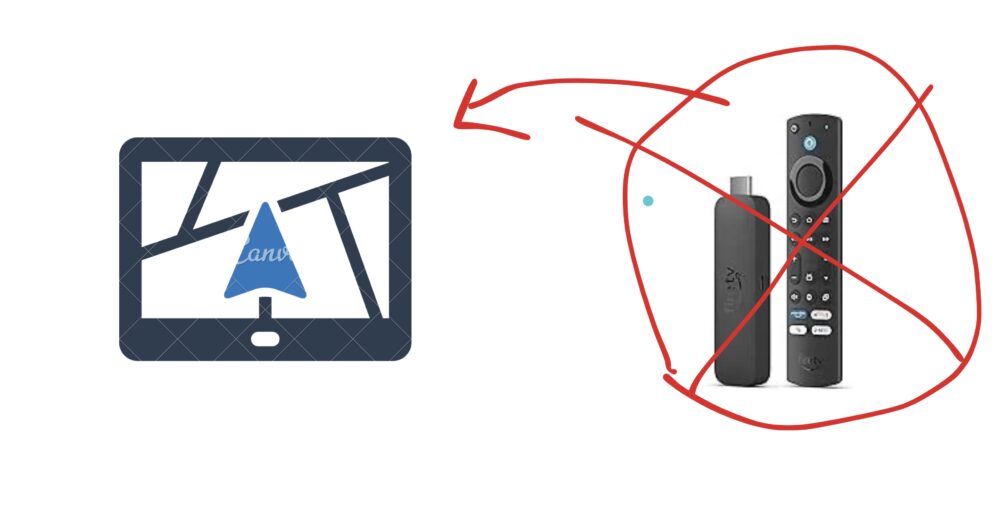
車にファイヤースティックを接続しても映らない場合は以下のことが考えられます。
それぞれ解説していきます。
電力供給の確認をする
ファイヤースティックが映らない原因の一つとして考えられるのがUSBポートから十分な電力が足りていない場合があります。
電力不足している場合は、2.0A以上のUSBチャージャーバッテリーを使用することで解決できます!
2.0A以上のおすすめのUSBチャージャーは下の商品になっております!電力不足の方は是非利用してみてください!
接続状態の確認
HDMIのケーブルやUSBがしっかりの接続しているかを確認しましょう。
接続不良の場合は再度しっかり差し込むようにしてください。
HDMI自体に問題がある場合には、HDMIを新しく購入してください。
Fire TV Stickの再接続をする
一時的な不具合で映らない場合があるのでFire TV Stickを再接続して解決する場合もあるため 設定メニューから再起動をしてみるか、電源を一度切って再度入れてみてください。
ディスプレイの設定確認
車のディスプレイの入力が正しいのか一度確認してみてください。
ファイヤースティック車に必要な電力はどのくらいなのか?
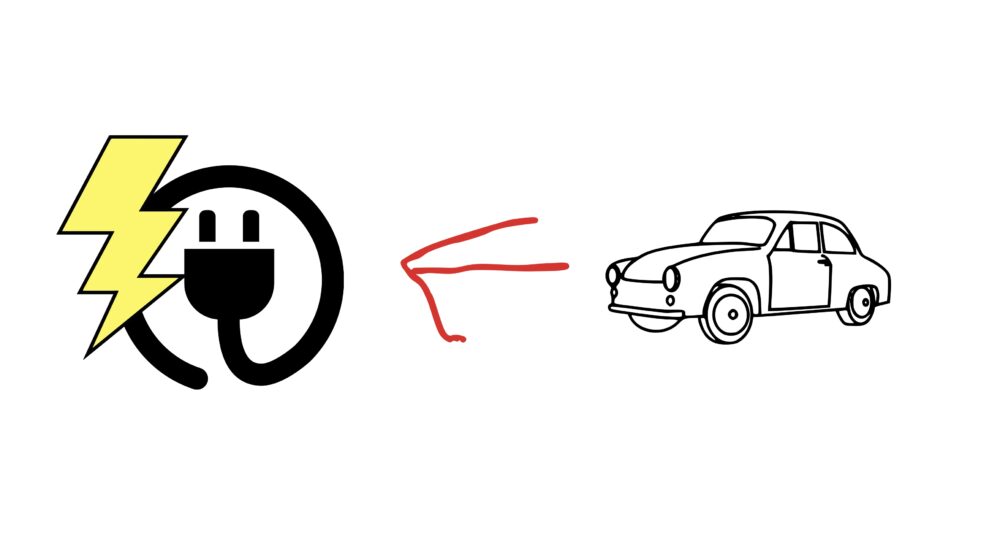
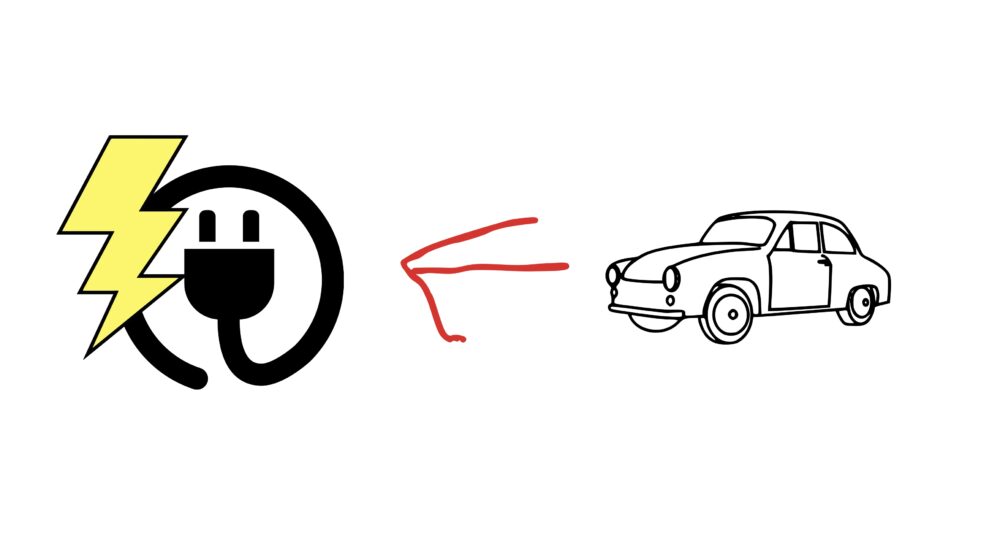
ファイヤースティックの必要な電圧は5ボルト
ファイヤースティックに必要な電圧は5ボルトです。
一般的なUSBポートから供給される電圧と同じで、車のUSBポートまたはシガーソケットに接続できるUSBアダプターを使用することで問題なく必要な電圧を供給してくれます。
古い車だと、表従運的な車載USBポートでは、5Vの電圧は供給できても十分な電流を供給してくれない可能性がある。
電流の確認もしておくと良いでしょう!
ファイヤースティックの電源供給は5ボルト(V)と1.8アンペア(A)
Fire TV Stickの電源供給には、5ボルトと1.8アンペア(A)が必要最低限。
ほとんどの車のUSBポートは、0.5Aから1.0A程度の電流しか供給できないため、電力が不足することがある。
電流が不足してしまうとファイヤースティックが再起動を繰り返したり、動作が止まったりします。
しかし対策方法があるので安心してください!
対策方法
2.0A以上の出力可能なUSBカーチャージーを使うことがオススメ!
これを購入しておけば、電源供給が不足している心配もなく、ストレスもなくファイヤースティックを使って映画や動画コンテンツが楽しめるのでオススメのアイテムです!
特に車に長時間いるという方、長時間運転をする方、キャンピングカーを利用する方には、常に安定した電源供給が必要となってくるからです。
ファイヤースティック車電源問題について
ファイヤースティックを車の中で繋げる際の電源の問題は、電力不足と供給の安定性を関連している。
ほとんどの車に搭載されているUSBポートは1.0A以下の電流しか搭載されていない。
ファイヤースティックは1.8Aを必要としているためほとんどの車は満たすことができないため正常に動作しない可能性があります。
車のエンジンを停止した際にファイヤースティックを利用してしまうと、バッテリーの劣化の恐れがありますが以下の対策方法があるのでご安心ください。
対策方法
| 対策方法 | 説明 |
| 高出力のUSBカーチャージャー | 2.0A電流を供給することができるUSBチャージャーを利用することで電力不足が回避される。 |
| モバイルバッテリーを使用する | 高容量のモバイルバッテリーを使用することでバッテリーの消耗をせず利用できる。 |
| シガーソケット変換アダプタ | シガーソケット→USBに変換して高出力で安定した電力供給が可能。 |
※表引用元:https://oigami.jp/759/
「USB電源が十分ではありません」という表示が出た時
ファイヤースティックを接続した際に「USB電源が十分ではありません。」というものが出てきた場合は電力がUSBポートから供給されていないことを示しています。
原因
電力不足の対策方法は以下の表の通りになります。
| 方法 | 説明 |
| USBカーチャージャーを使用 | 2.0A以上の出力可能なUSBを利用 |
| シガーソケットから電源供給 | シガーソケットでUSB変換アダプターを使用することで高い電流を供給できる。 |
| モバイルバッテリーの使用 | ポータブルバッテリして必要な電力を供給してくれる。 |
| 車出力ポートつき車載USBアダプター | 高出力のUSBアダプターを使用してファイヤースティックに必要な電力を供給してくれる。 |
※表引用元:https://oigami.jp/759/
車の中でファイヤースティックを使う際に注意点
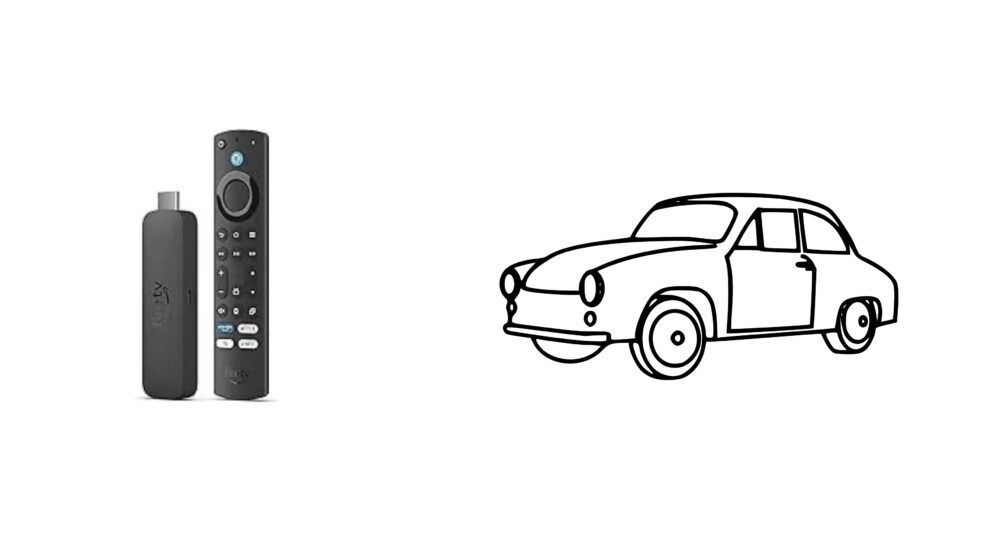
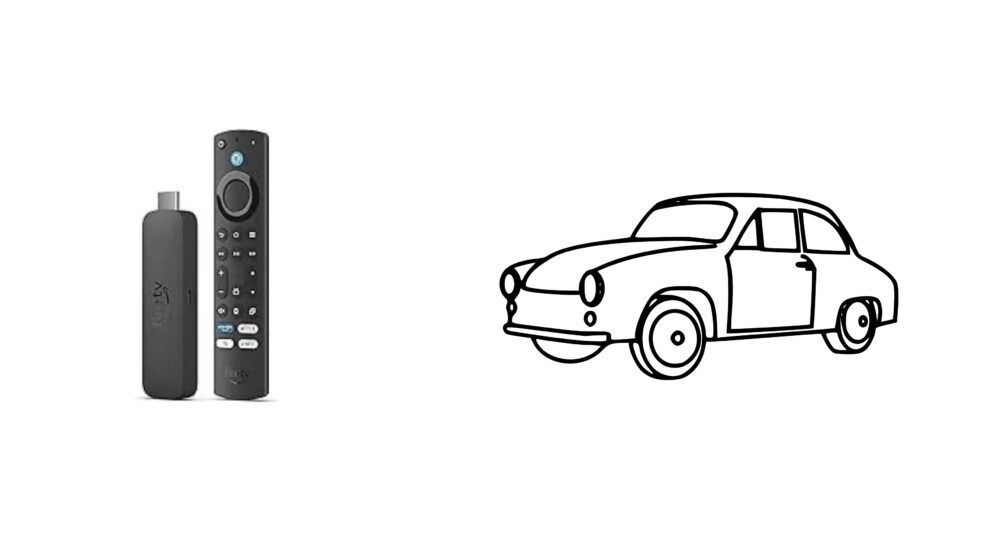
車の中でファイヤースティックを利用する際の注意点が安全で快適濁すためにポイントを押さえていきましょう!
①車の運転中の操作は必ず避ける。
これは当たり前ですが、運転中の操作はやめましょう。
走行中にファイヤースティックの操作を行ってしまうと、事故の原因にもつながるため、操作をする際には、車を停車して操作するか、運転士以外の方が操作をするようにしましょう。
車内の温度管理
高音や低温の環境は、ファイヤースティックは機械のため車の中にずっと放置しておくと故障の原因にもつながるため、なるべく利用後は、フィイヤースティックを自宅に持ち帰るようにしてください。
車の中でファイヤースティックを接続するメリット・デメリット
車の中でファイヤースティックを接続するメリットとデメリットについて紹介していきます!
まずはデメリットの方から紹介していきます。
デメリット①:ダウンロード機能がない
ファイヤースティックを使う際には、Wi-Fi環境が必要となる。
車専用のWi-Fiがあるが、走行中しかWi-Fiが使えないものもあります。
そのため車内•車外でも使えて速度が速いポケット型Wi-Fiを選ぶのをオススメ。
Wi-Fiは通信速度がある程度速くないと、動画がいいと場面で止まったり、かくついたりすることもあるので、そのようなストレスをなくすためにも速度が速いポケット型Wi-Fiを選ぶべきでしょう!
下に無制限プランから格安プランまで紹介しているポケット型Wi-Fi記事があるので是非見て参考にしてみてください!
ポケット型Wi-Fi人気ランキング6選!無制限から格安プランも紹介
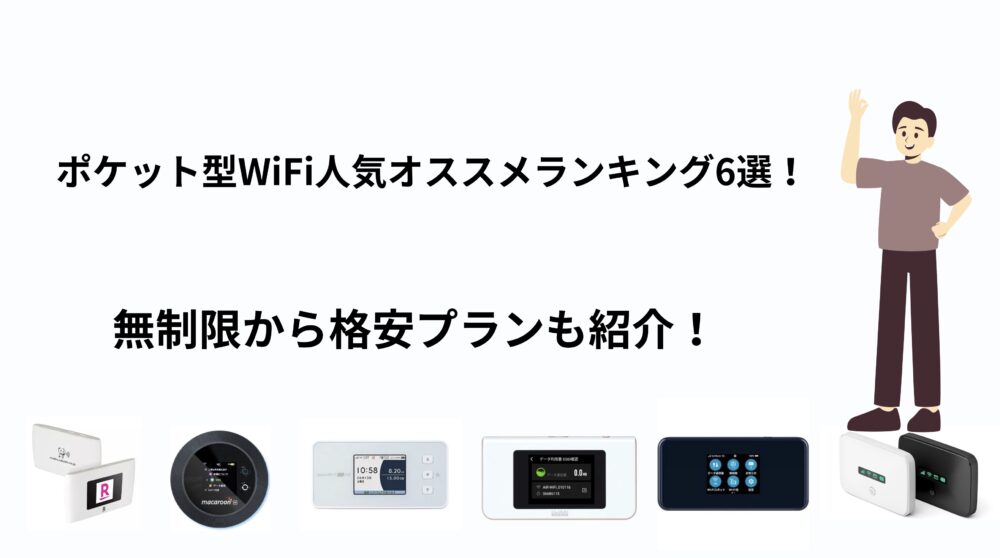
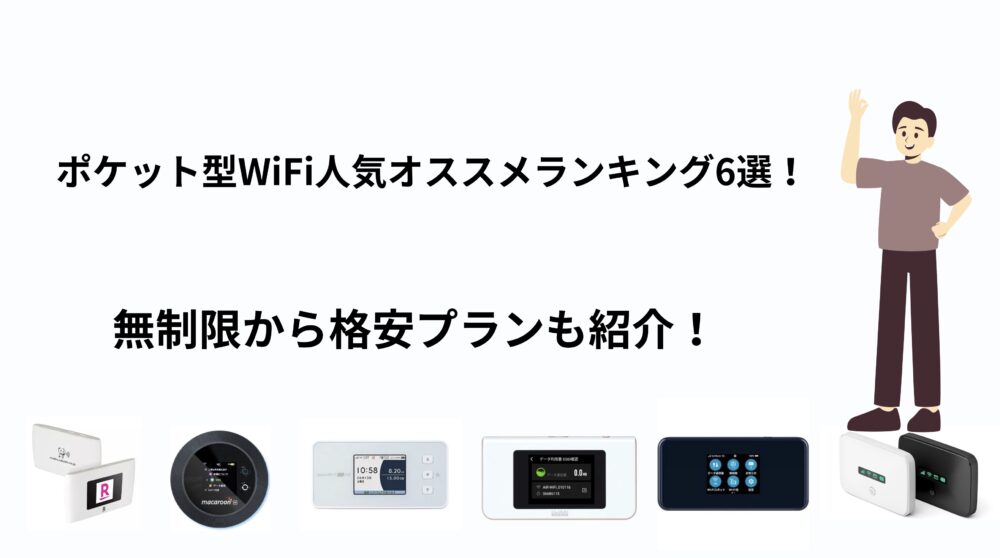
デメリット②: 車のエンジンをかけないと映像が見れない
電源は車に搭載されているUSBポートから取る場合がほとんど。
車のエンジンを切ってしまうと、電源が落ちてしまうため、エンジンをかけなくてみたい場合は別の電源を確保しないといけない。
デメリット③:Wi-Fi環境が必要
ファイヤースティックは先ほども紹介しましたが、Wi-Fi環境と一緒に使用ができるため、携帯のデザリングまたはポケット型Wi-Fiや車内用WiFiが必要になってきます。
続いてはメリットについて紹介していきます!
メリット①:運転中や休憩時間にYouTube•映画•アニメが楽しめる
特に長距離運転のときに助手席や後ろに乗っている家族や友人などがYouTube•映画•アニメを見て快適に過ごし楽しんでもらったり。
長距離運転中に暇をさせないためにも車の中でファイヤースティックを使うことでとても便利になり快適に過ごすことができます。
さらに車で待っている際にも快適に楽しんで利用することができます。
車の中だけではなく、宿泊先でもファイヤースティックを車の中から持ち運ぶことで、ホテルのテレビを使って繋げることができます。
ほとんどのホテルにはWi-Fiがついているのですが、弱いところ•繋がりにくいところもあるためどこでも持ち運べて、通信速度が速いポケット型Wi-Fiを選ぶことで。
車以外でも利用できます!
ポケット型Wi-Fi人気オススメ6選!無制限プランから格安プランも紹介!
メリット②:スマホの画面をミラーリング出来る
ファイヤースティックは、スマホの画面をカーナビやリアモニターなどで映すことができます。
スマホの画面をミラーリング出来るため、もちろんTikTokも見ることができる。
スマホの画面をカーナビやリアモニターに移すことができるため、友人や家族との思い出の写真を友人や家族とドライブする際にも見せてその時の思い出を語ったり、友人の面白い写真などで盛り上がることなどもできてしまうのです!
スマホのゲームも映すことができるため、COD、荒野行動、モンストなどのスマホ画面をカーナビやリアモニターに映して友人や家族に自分がやっているゲームを見てもらうことなどもできるのです!
そのほかにもスマホの画面を映すことができるため、いろいろな楽しみ方や使い方ができる。
エンターテイメント的にも車のカーナビやリアモニターとファイヤースティックを使うことで大活躍をしてくれます!
・iPhoneの場合は「Fire TV Stick」で「Air Receiver(305円)」をダウンロード(買い切り)後、iPhone画面からAirPlayをタップすればOKです。
・Androidの場合は「Fire TV Stick」を起動して「ホーム」から「ミラーリング」を選ぶだけです。
車の待ち時間もファイヤースティックを繋げることができたりミラーリングをすることで待ち時間もあっという間に過ぎてしまうでしょう!
メリット③:AmazonMusicなどの音楽が楽しめる
Amazonミュージックに加入していれば映像だけではなく音楽も視聴できる。
もちろんミラーリングをすることでApple Musicの歌詞も見ることだって可能!
まとめ:HDMIが対応していない車でもファイヤースティックを接続することは可能!
HDMIがついて車でも黄・白・赤のRCA端子がついていれば誰でも簡単に接続可能なのです!
車にFire TV Stickを繋げる際に必要なもの
・HDMI to RCA変換コンバーター
・Fire TV Stick か Fire TV Stick 4K Maxのどちらか
・Fire TV Stick を利用する際に必要になるWiFi
・USB2口以上ついているシガーソケットケース
車の中でFire TV Stickをつけることでもちろん同乗者が快適に過ごせて好きな動画や映画が見れるため退屈しない!
ドライバーの方は車の運転中見るのはダメですが、車中泊や休憩中、待ち時間中などにも快適に楽しむことができます!
Fire TV Stickを接続する際には必ずポケット型WiFiが必要になるのと、HDMIカーナビもしくは、RCA端子対応しているナビが必要になってきます。
下の「あわせて読みたい」というところにオススメのポケット型Wi-FiとHDMI対応しているオススメのカーナビを紹介しているので気になる方は参考にしてみてください!
あわせて読みたい
皆さんも車の中でFire TV Stickを繋げて楽しいドライブ、車中泊、旅行などを楽しんでください!










